Hướng Dẫn Sử Dụng & Quản Lý Tài Khoản StackAsk
Back to stackaskHướng dẫn tạo câu hỏi và câu trả lời trên Stackask
Stack Ask là nơi các nhà phát triển hỏi và trả lời. Nó sẽ giúp bạn giải quyết mọi câu hỏi và kết nối bạn với những người khácTạo câu hỏi trên Stackask
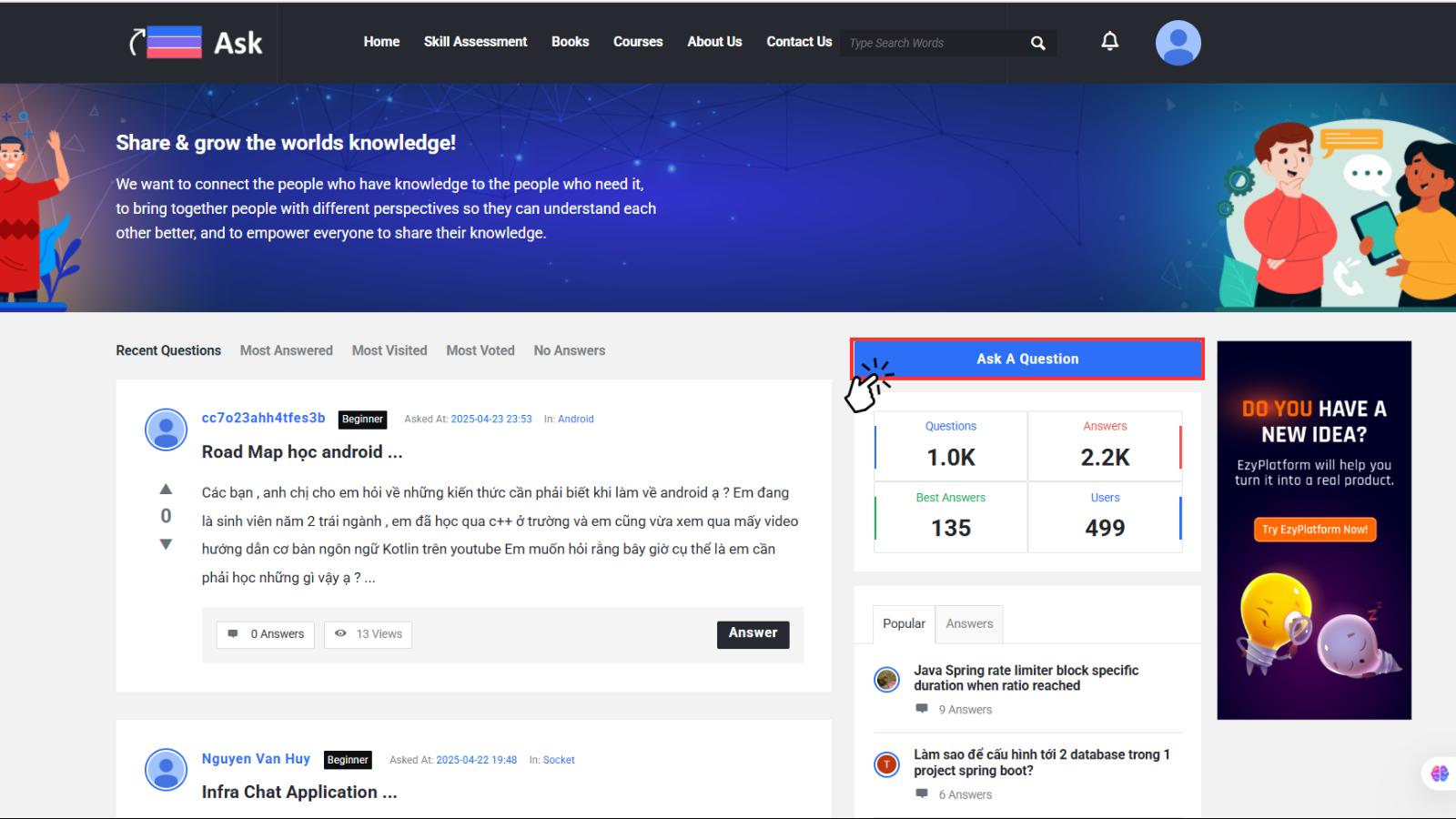
Bước 1: Ở menu (thường ở đầu trang), bạn tìm nút "Ask Question".
Bước 2: Điền đầy đủ các mục:
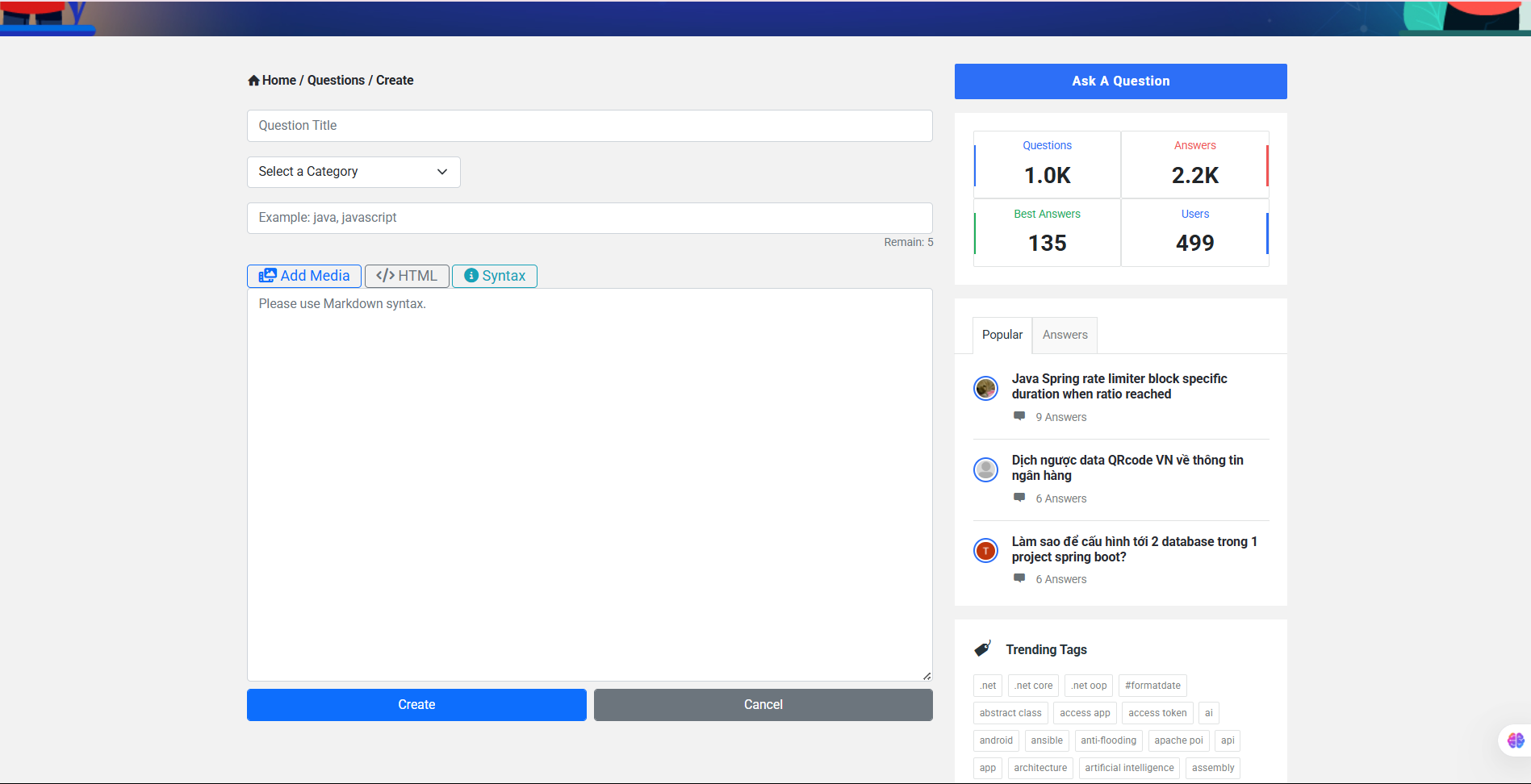
- Tiêu đề câu hỏi: Viết rõ ràng, ngắn gọn (ví dụ: "Làm sao để cài Google Analytics vào StackAsk?").
- Nội dung câu hỏi: Trình bày chi tiết vấn đề bạn gặp phải.
- Chọn chuyên mục
Bước 3: Bấm Đăng câu hỏi (Post Question).
💬 Sau khi đăng, câu hỏi sẽ hiển thị trên trang chủ.
Tạo câu trả lời trên Stackask
Bước 1: Click vào câu hỏi bạn muốn trả lời.
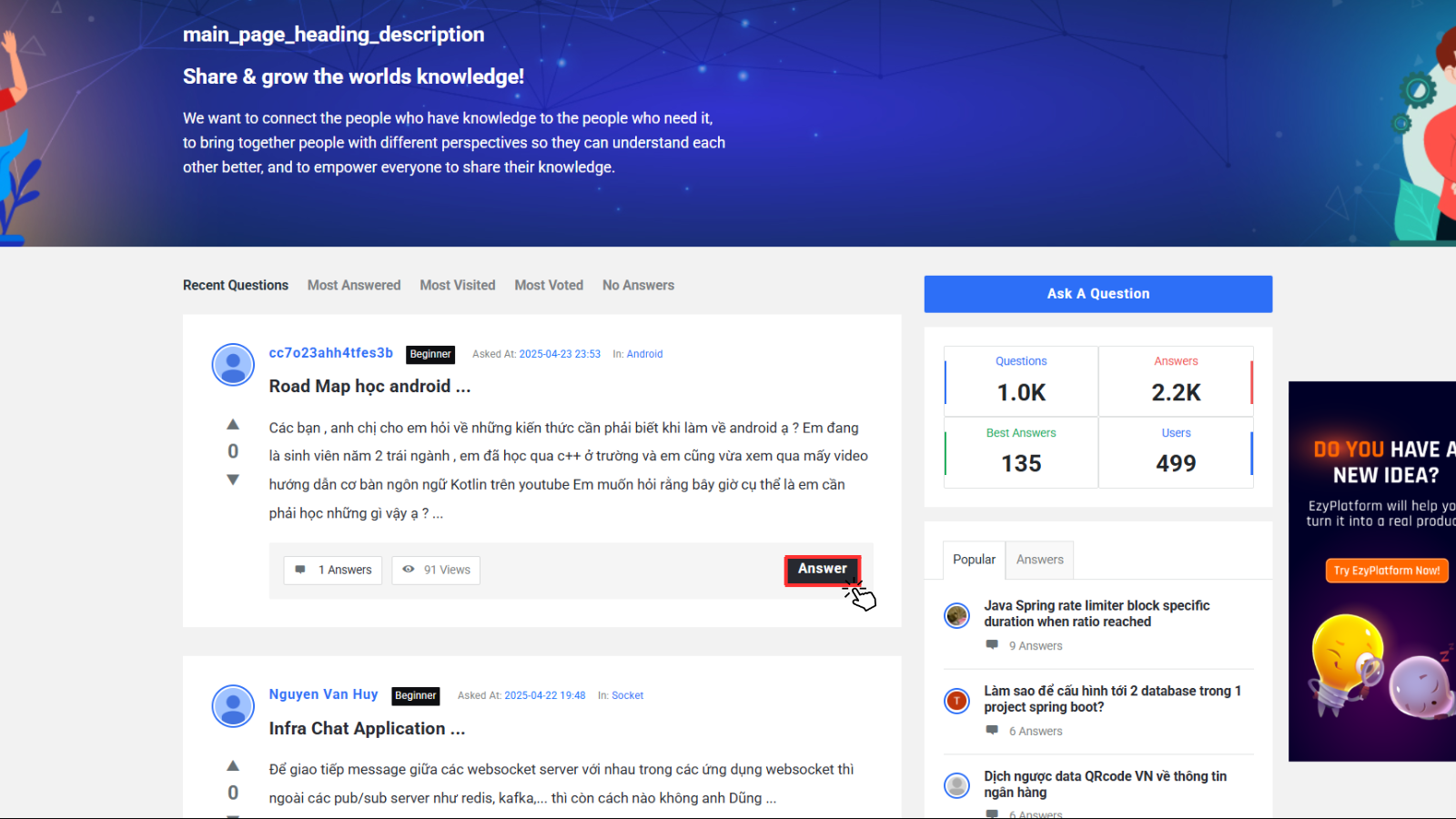
Bước 2: Bên dưới câu hỏi, sẽ có ô "Answer".
Bước 3: Nhập câu trả lời:
- Giải thích cặn kẽ, dễ hiểu.
- Có thể thêm hình ảnh, hoặc code mẫu.
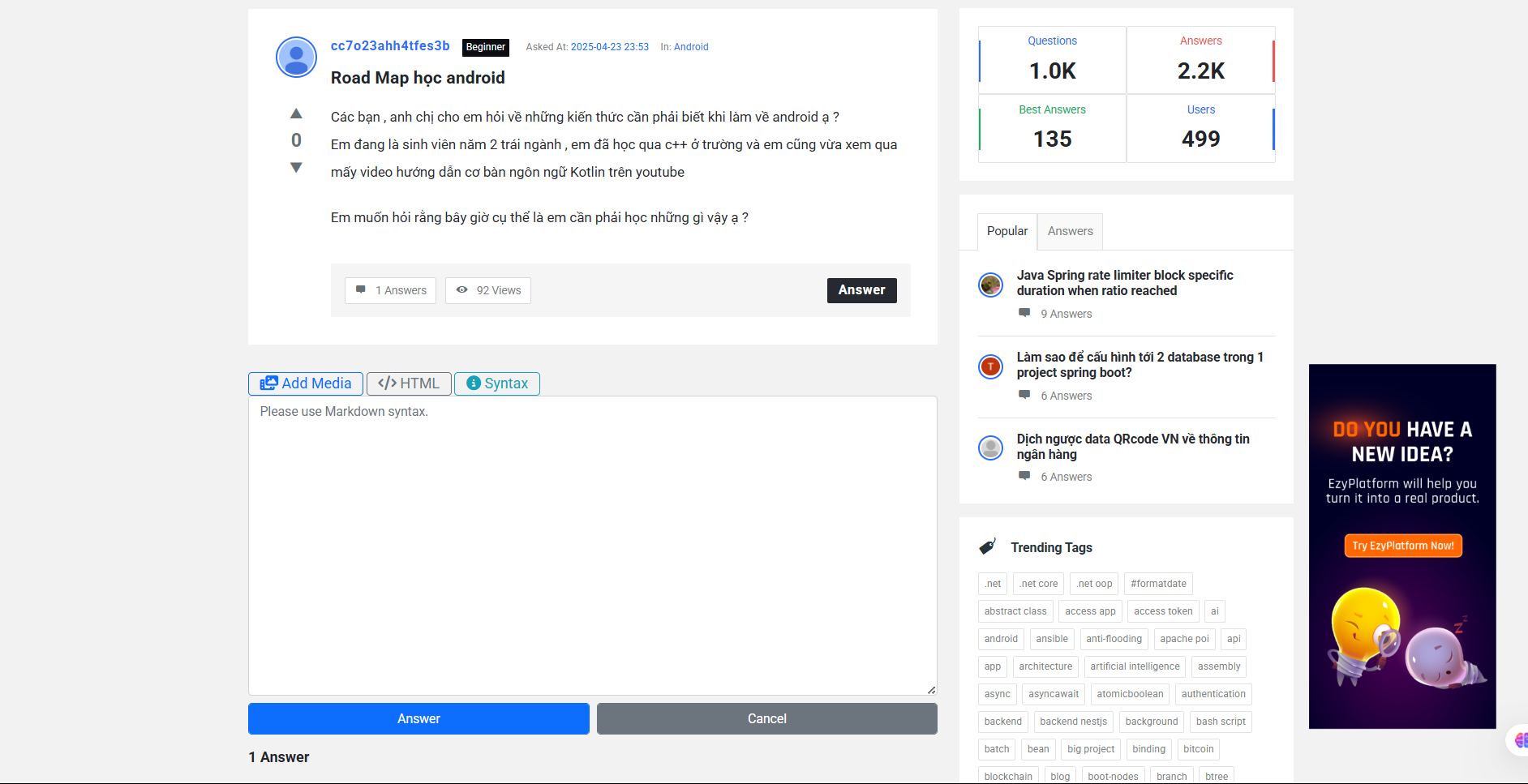
Bước 4: Nhấn Gửi trả lời (Post Answer).
Nhận thông báo từ Stackask
Khi bạn đăng một câu hỏi trên StackAsk, hệ thống sẽ tự động thiết lập chế độ theo dõi câu hỏi đó. Bất cứ khi nào có người trả lời, bạn sẽ nhận được thông báo:Thông báo qua Email
Một email tự động sẽ được gửi đến địa chỉ email mà bạn đã đăng ký tài khoản.Nội dung email thường bao gồm:
- Tiêu đề câu hỏi bạn đã đăng.
- Tóm tắt nội dung trả lời mới nhất.
- Link trực tiếp để bạn xem câu trả lời chi tiết.
Thông báo trên Website StackAsk
Khi đăng nhập vào StackAsk, bạn sẽ thấy biểu tượng chuông thông báo 🔔 ở góc trên cùng bên phải.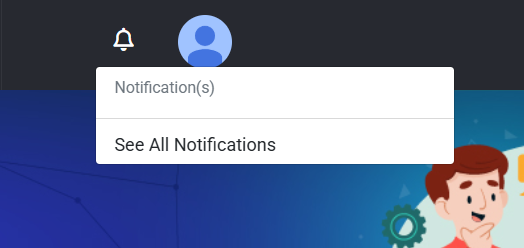
Khi có câu trả lời mới:
- Biểu tượng chuông sẽ hiển thị dấu chấm đỏ.
- Bạn bấm vào chuông để xem danh sách các câu hỏi đã được trả lời.
- Có thể click vào từng thông báo để chuyển thẳng đến câu trả lời mới.
Hướng dẫn quản lý tài khoản trên Stackask
Truy cập tài khoản
Sau khi đăng nhập thành công, bạn sẽ thấy biểu tượng tài khoản (hình avatar tròn) nằm góc phải trên cùng màn hình.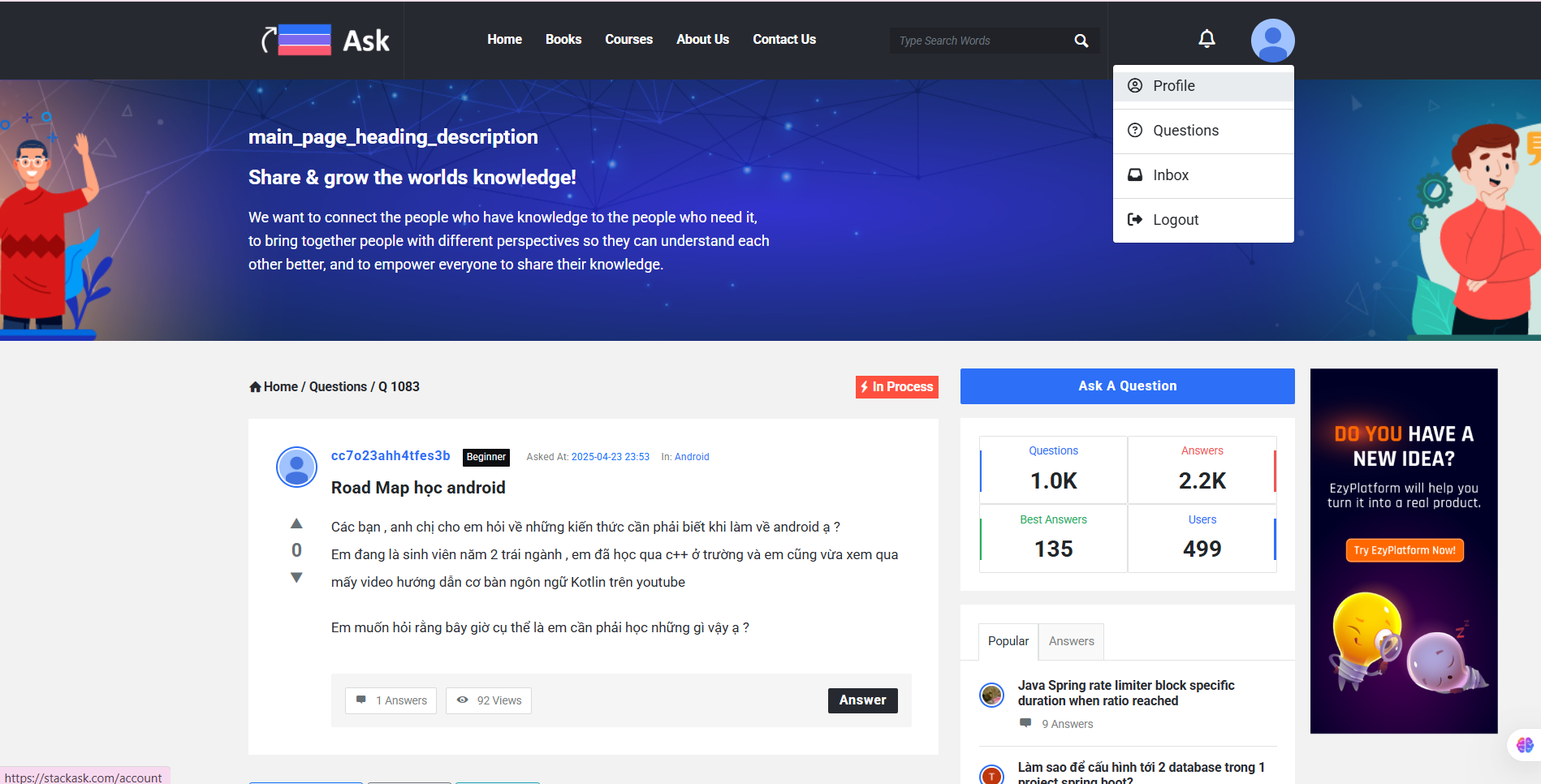
Click vào avatar sẽ hiện menu gồm các mục:
- Profile (Hồ sơ cá nhân)
- Questions (Danh sách câu hỏi của bạn)
- Inbox (Tin nhắn hệ thống)
- Logout (Đăng xuất)
Các chức năng chính
Profile (Hồ sơ cá nhân)
Xem thông tin cá nhân như: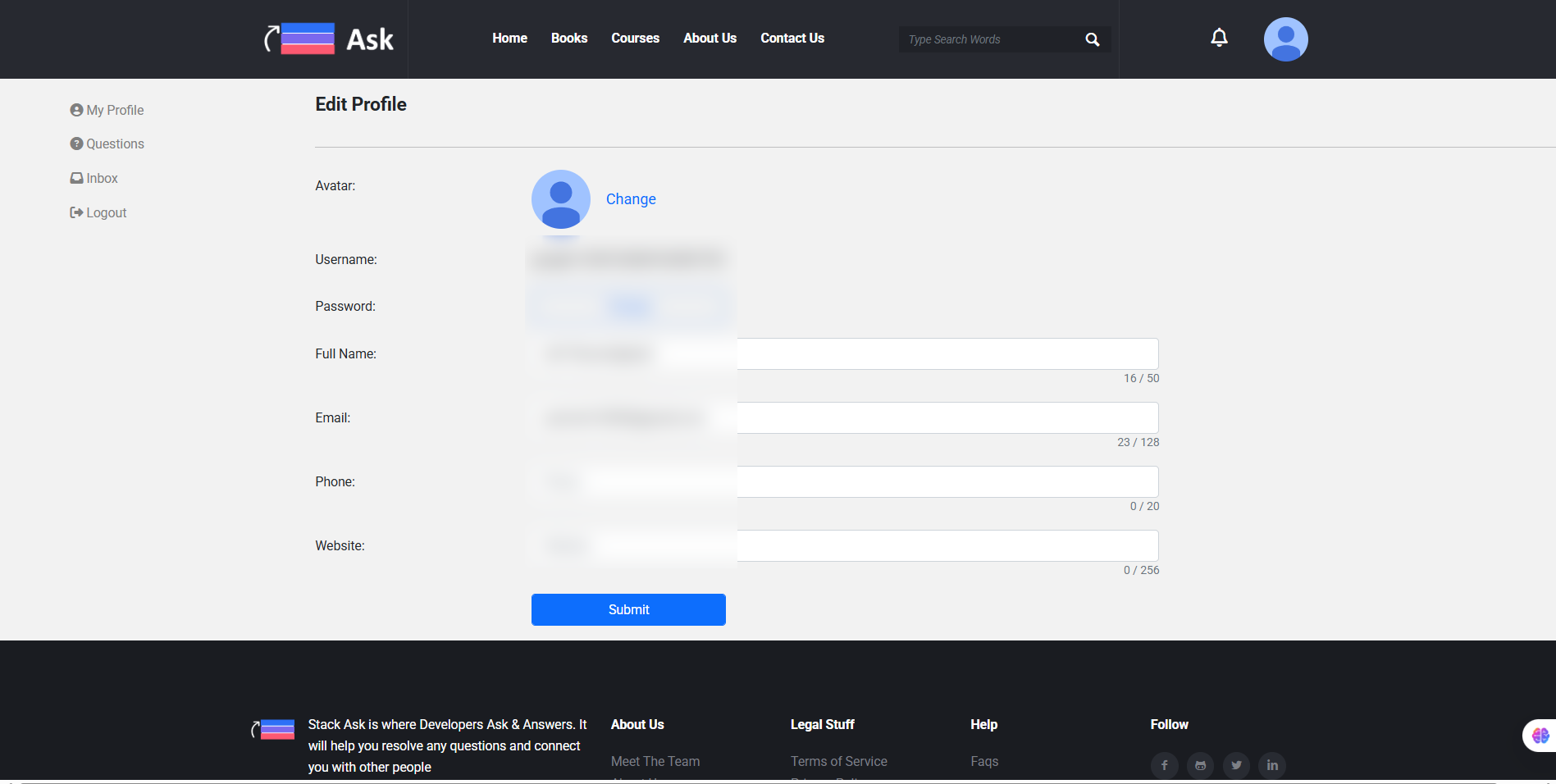
- Avatar: Ảnh đại diện tài khoản. (Hiện tại ảnh mặc định, tùy nền tảng cho phép thay đổi hay không.)
- Username: Tên người dùng (không đổi được, thường là duy nhất cho mỗi tài khoản).
- Full Name: Họ tên đầy đủ (có thể chỉnh sửa).
- Email: Địa chỉ email liên kết với tài khoản.
- Phone Number: Số điện thoại (nếu có cập nhật).
- Website: Trang web cá nhân hoặc blog (tùy chọn điền).
- Joined At: Ngày đăng ký tài khoản.
- Bạn có thể chỉnh sửa thông tin cá nhân.
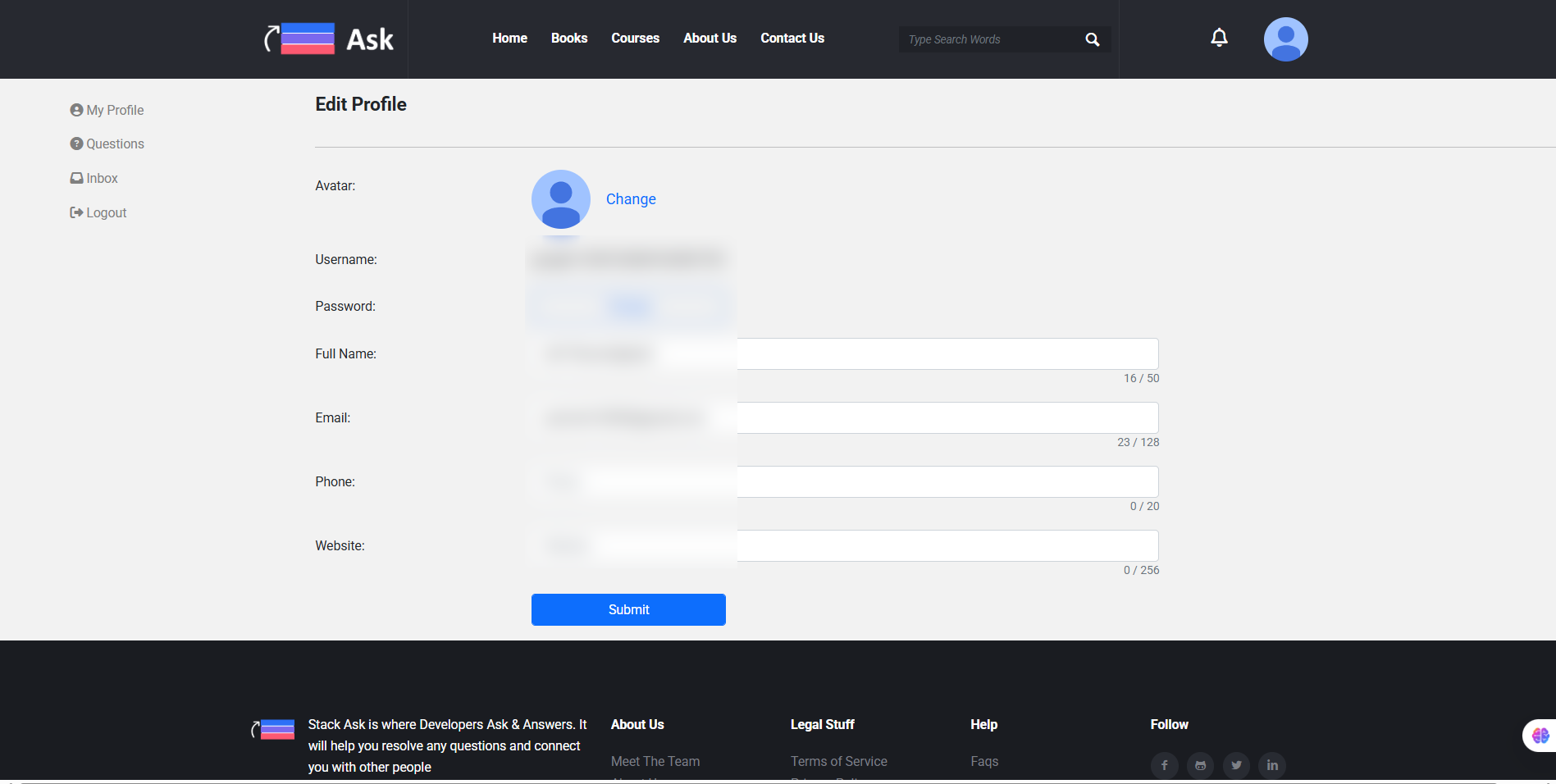
Questions (Quản lý câu hỏi)
Xem toàn bộ câu hỏi mà bạn đã đăng lên StackAsk.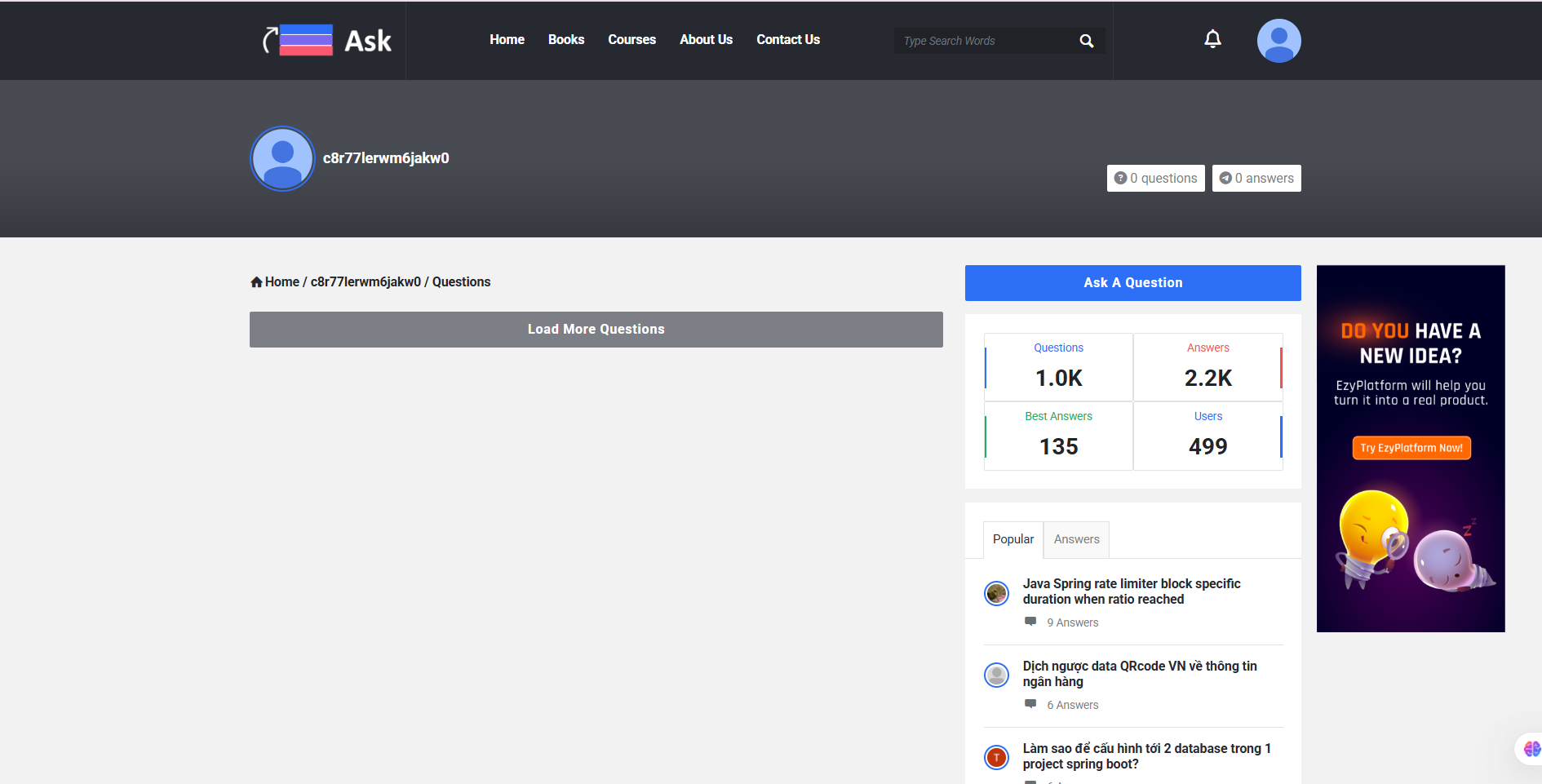
Quản lý:
- Câu hỏi đã đăng
- Câu hỏi đang chờ trả lời
- Câu hỏi đã có trả lời
- Xem số lượt view, vote, và trả lời cho từng câu hỏi.
Inbox (Hộp thư)
Nhận thông báo: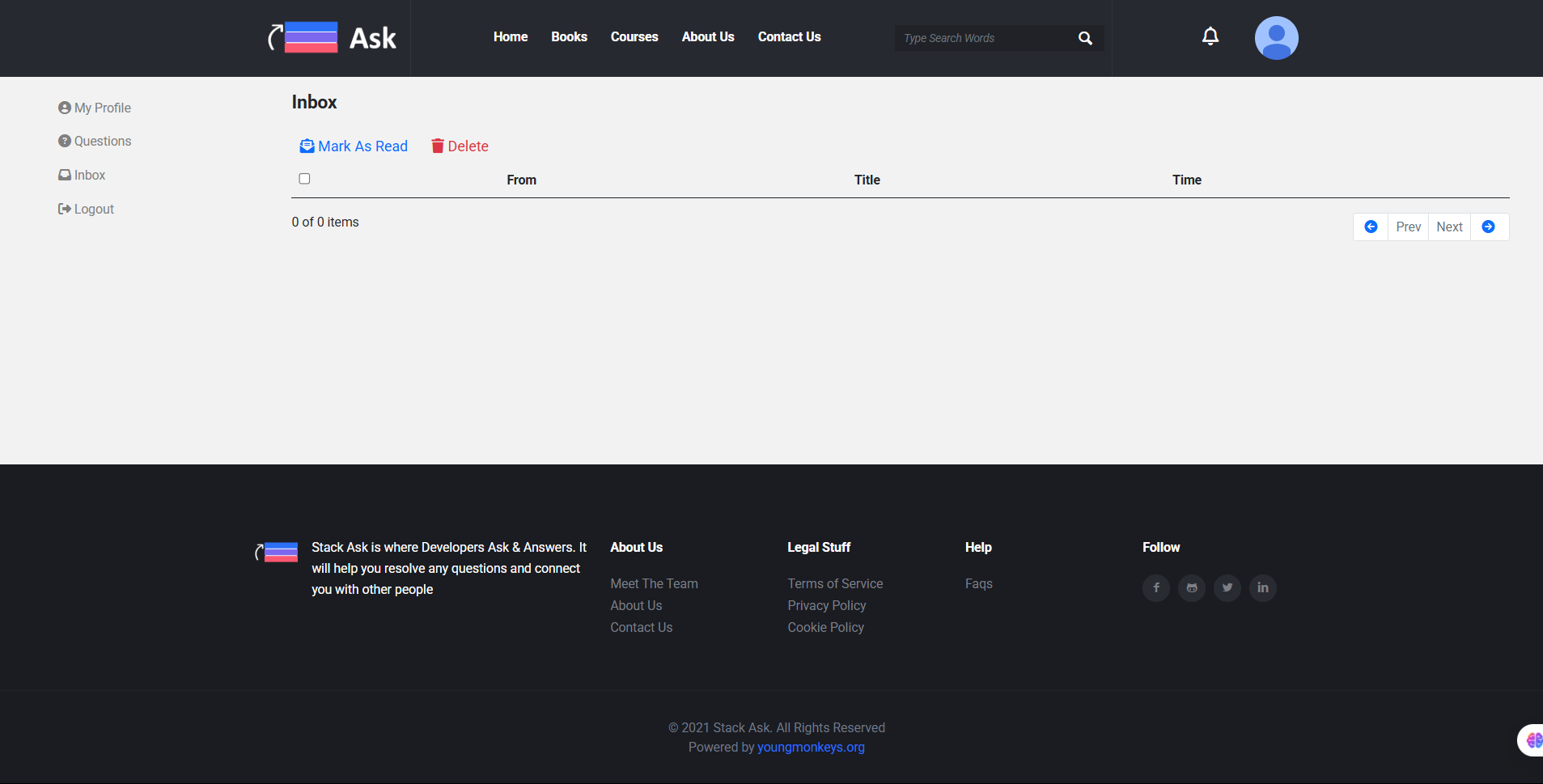
- Có câu trả lời mới cho câu hỏi của bạn
- Tin nhắn hệ thống (ví dụ: thông báo sự kiện, cập nhật chính sách,...)
Logout (Đăng xuất)
- Nhấn Logout để thoát tài khoản khỏi StackAsk an toàn.

